
Video Shaper Pro(视频格式转换器)
v3.0- 软件大小:18.6 MB
- 更新日期:2020-11-17 09:44
- 软件语言:英文
- 软件类别:视频转换
- 软件授权:修改版
- 软件官网:待审核
- 适用平台:WinXP, Win7, Win8, Win10, WinAll
- 软件厂商:

软件介绍 人气软件 下载地址
Video Shaper
Pro提供视频转换功能,将本地的视频添加到软件就可以输出新的格式,将多个视频添加到软件就可以执行一键转换,轻松转换为AVI,MOV,MKV,WMV,VCD,DVD,MP4等类型的视频格式,让用户可以快速选择自己需要的一种格式执行转换,您也可以在软件选择转换为音频格式,如果你的视频有声音就可以通过这款软件提取相关的音频文件,软件提供细节参数设置,可以在软件设置视频分辨率,可以设置输出编码,可以设置4:3,16:9等长宽比模式,符合大部分用户转换视频需求,如果你需要转换本地的视频就下载吧!
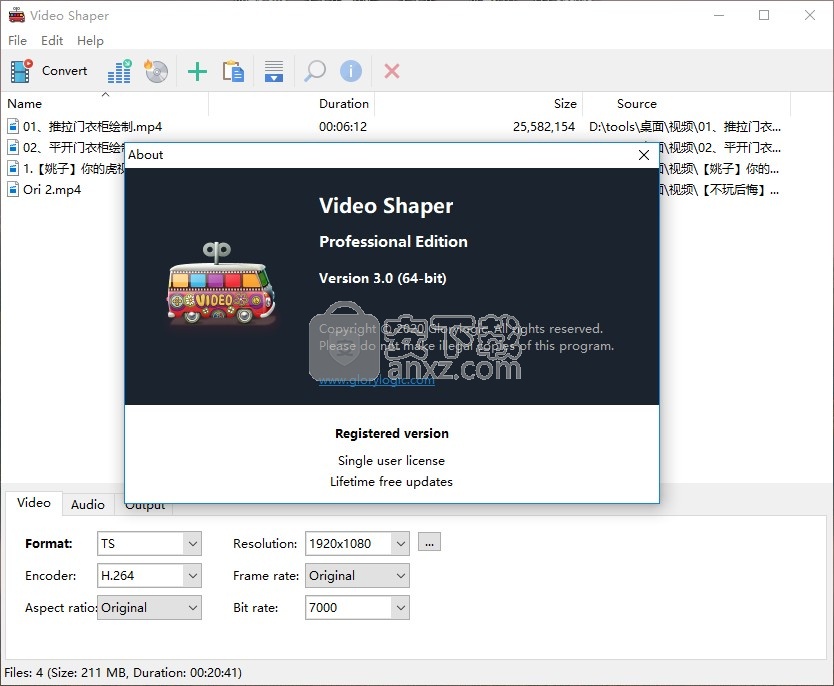
软件功能
Video Shaper是一款轻巧且易于使用的视频转换软件,它使您可以转换和刻录视频文件,从视频文件中提取音轨,预览视频并应用视觉效果。
将视频转换为AVI,MOV,MKV,WMV,VCD,DVD,MP4
提取音频并保存到MP3,WAV,OGG,FLAC,WMA
将视频文件刻录到CD,DVD或蓝光光盘
预览视频文件并保存快照
支持配置文件(4K,全高清,iPhone等)
命令行支持
支持批量转换和提取
支持所有类型的CD / DVD /蓝光刻录机
软件特色
1、Video Shaper Pro支持多种视频格式相互转换
2、可以添加不同的格式到软件输出你需要的新格式
3、软件界面显示添加的视频文件列表
4、可以从文件夹添加视频,可以点击convert按钮添加视频
5、提供简单的刻录方式,将视频写入到DVD
6、支持格式列表查看,在顶部菜单界面就可以进入格式设置界面
7、可以预设一种默认的删除格式,支持HD Video、4K Video、iPhone、iPad、Apple TV
8、软件转换过程简单,默认使用原始视频的质量转换
9、您可以自己调整视频编码,视频长宽比,调整比特率
安装方法
1、打开videoshaper_x64_3.0.exe软件直接安装,点击next
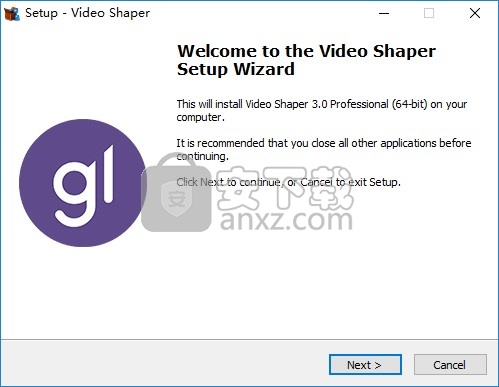
2、软件的安装协议内容,点击同意
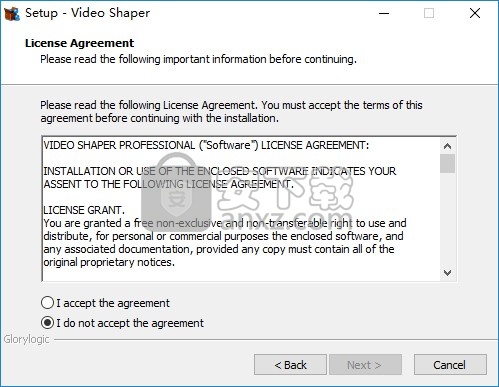
3、提示软件的安装地址C:\Program Files\Video Shaper
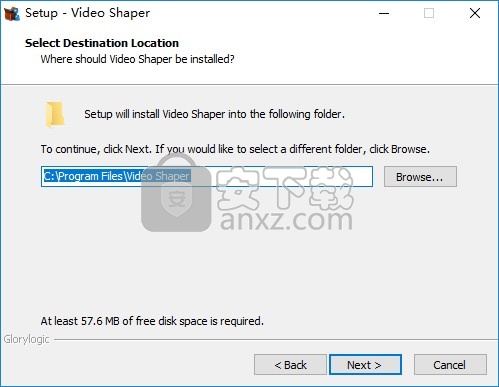
4、提示软件的快捷方式名字Video Shaper Pro
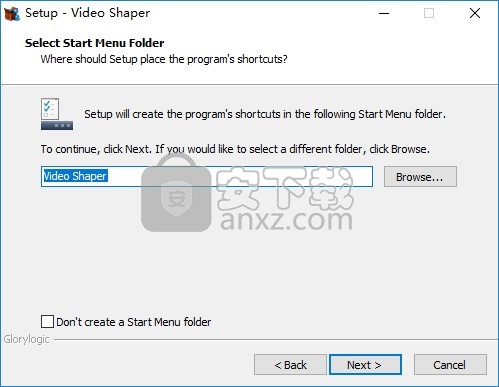
5、提示创建启动图标界面,勾选界面的英文
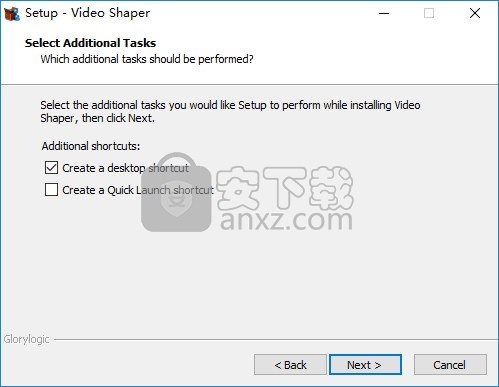
6、现在设置结束,点击install就可以安装软件
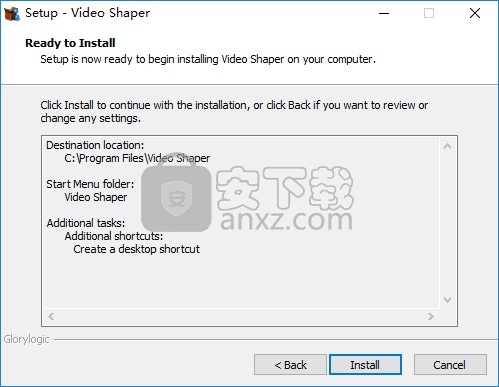
7、提示软件的安装进度界面,等待主程序安装结束吧
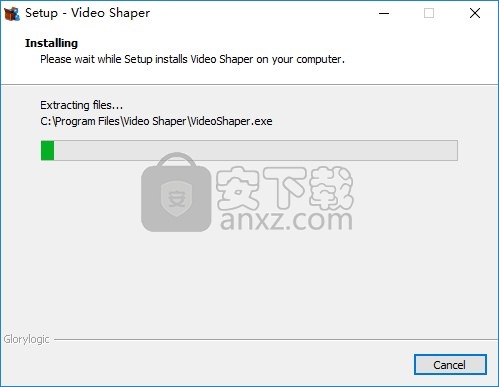
8、Video Shaper Pro成功安装到电脑,取消运行
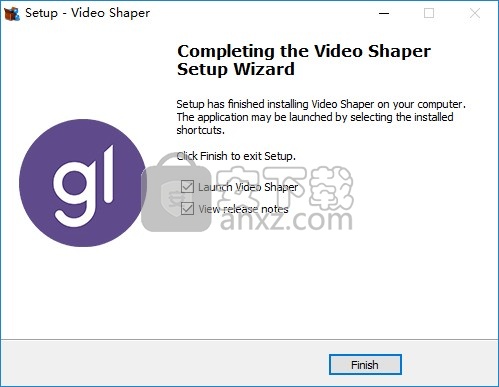
9、将补丁VideoShaper.exe复制到安装地址替换主程序完成激活
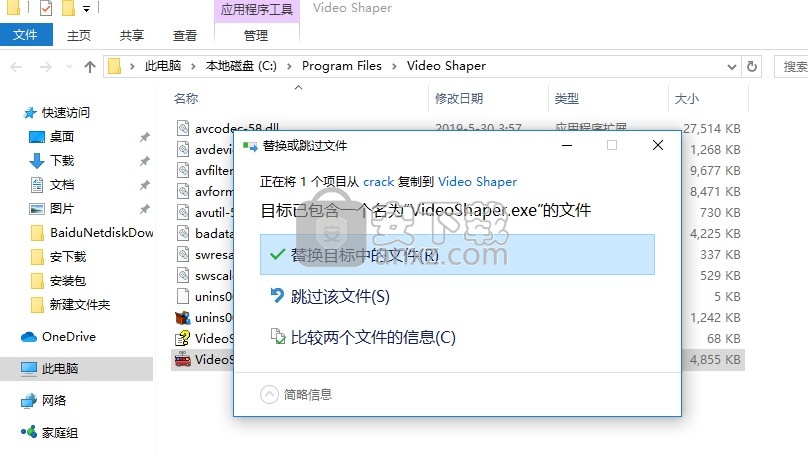
使用方法
1、打开Video Shaper Pro就可以显示软件的视频转换界面,点击convert添加视频
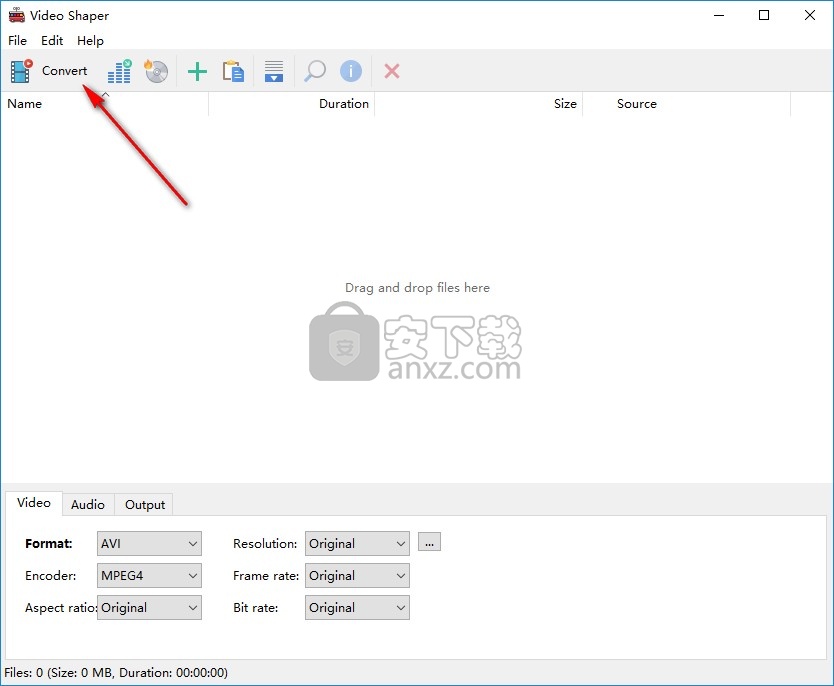
2、如图所示,弹出文件夹界面,在文件夹找到视频添加
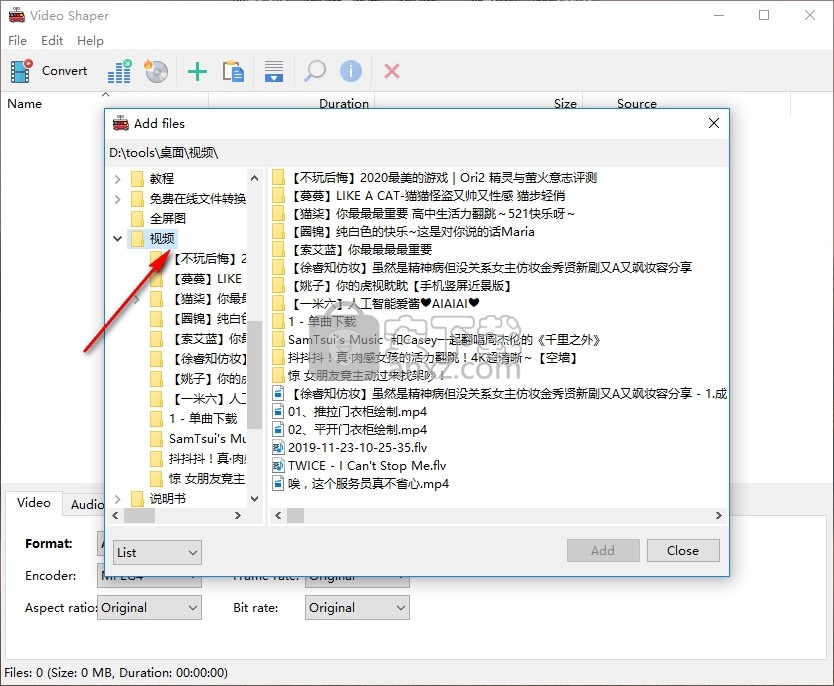
3、点击add就可以将视频添加到软件,可以在当前的界面添加多个视频
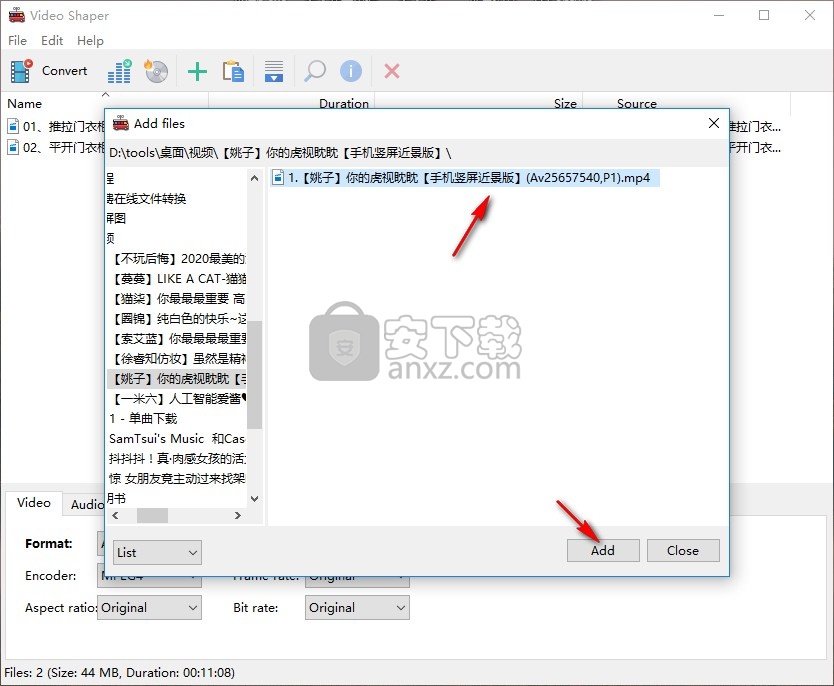
4、添加结束就会提示你选择一个输出文件夹。在这里选择转换完毕后视频保存在哪里
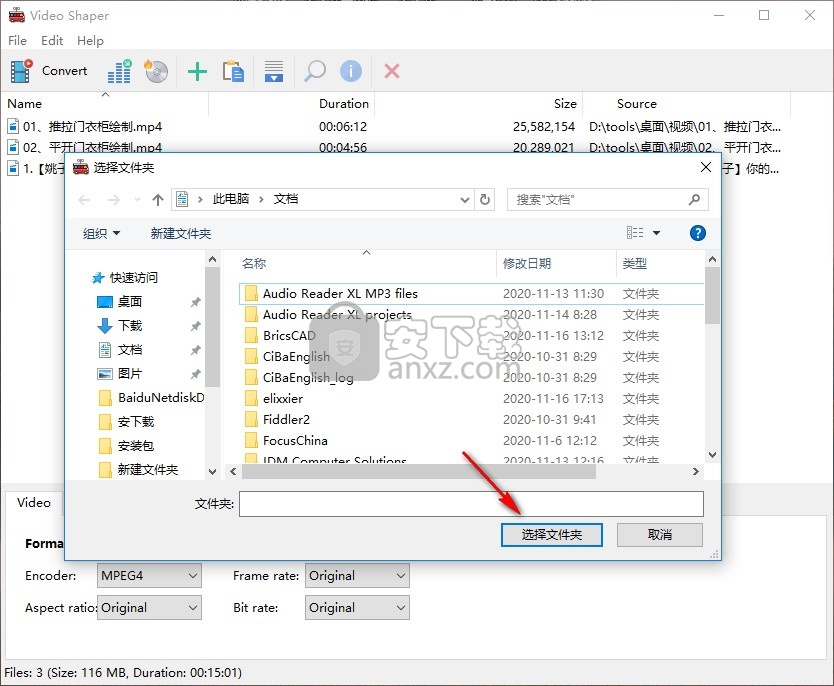
5、提示开始转换界面,软件自动将视频转换为AVI格式
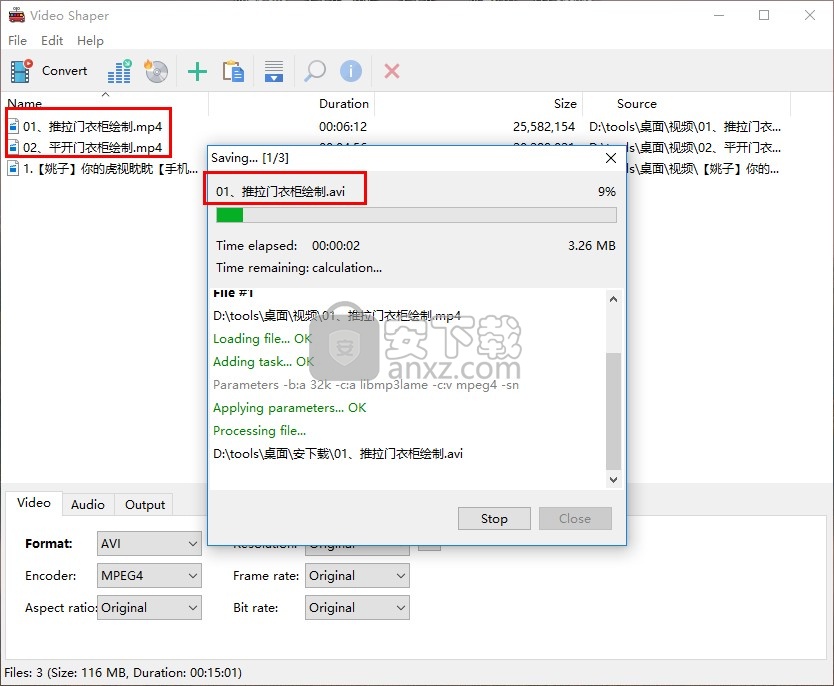
6、如果你需要转换新的格式就可以在底部设置,您可以在顶部菜单找到格式列表重新设置
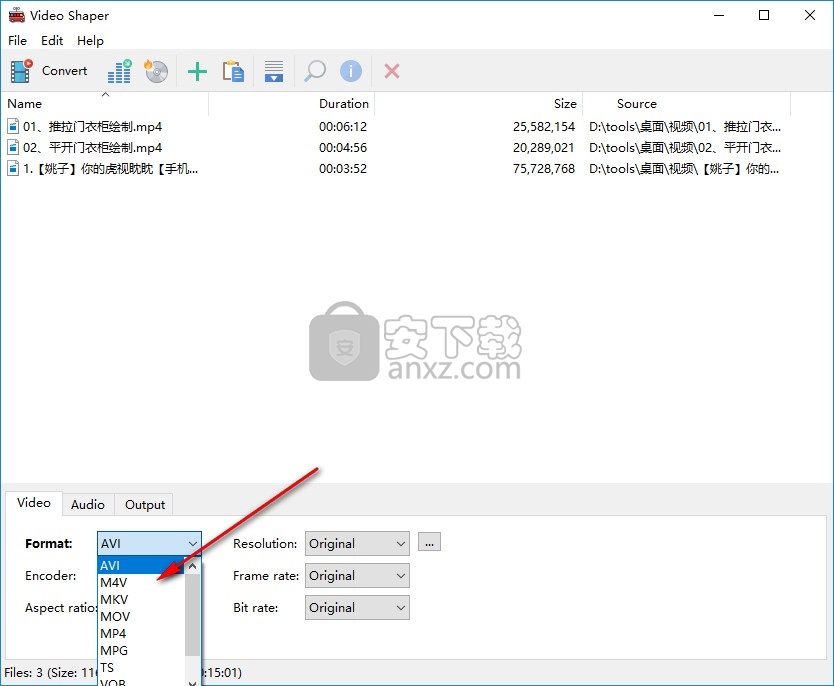
7、提示刻录功能,点击刻录就可以进入DVD刻录引导界面,如果没有DVD就无法刻录
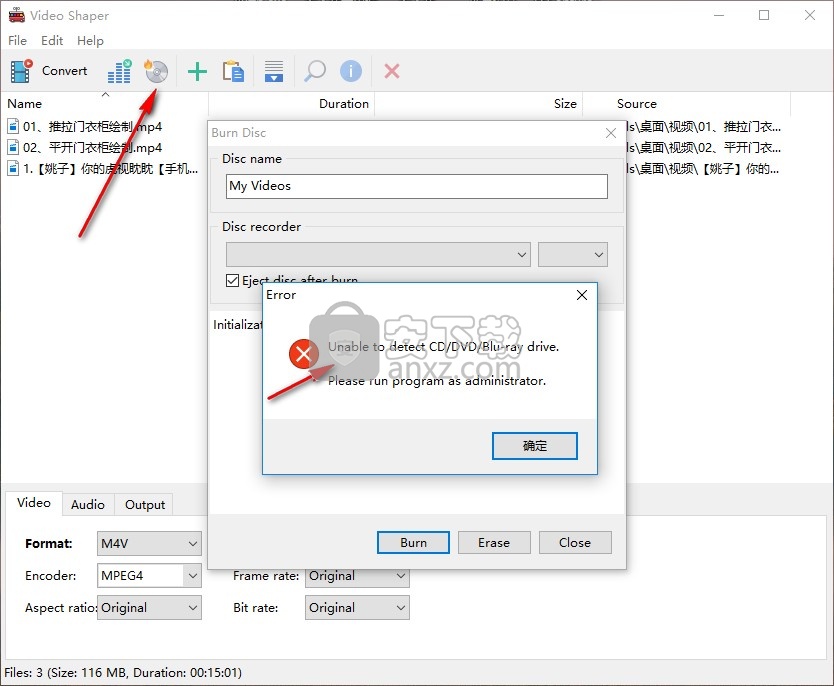
8、这里就是格式类别界面,您可以选择一种默认的输出格式
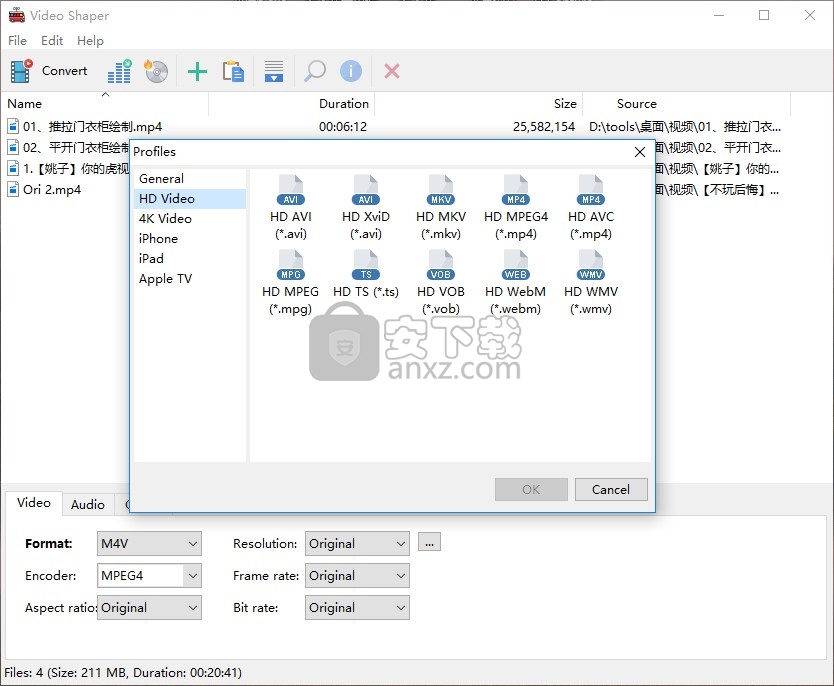
9、例如选择转换到iPhone设备的格式,也可以选择转换为4K视频的格式
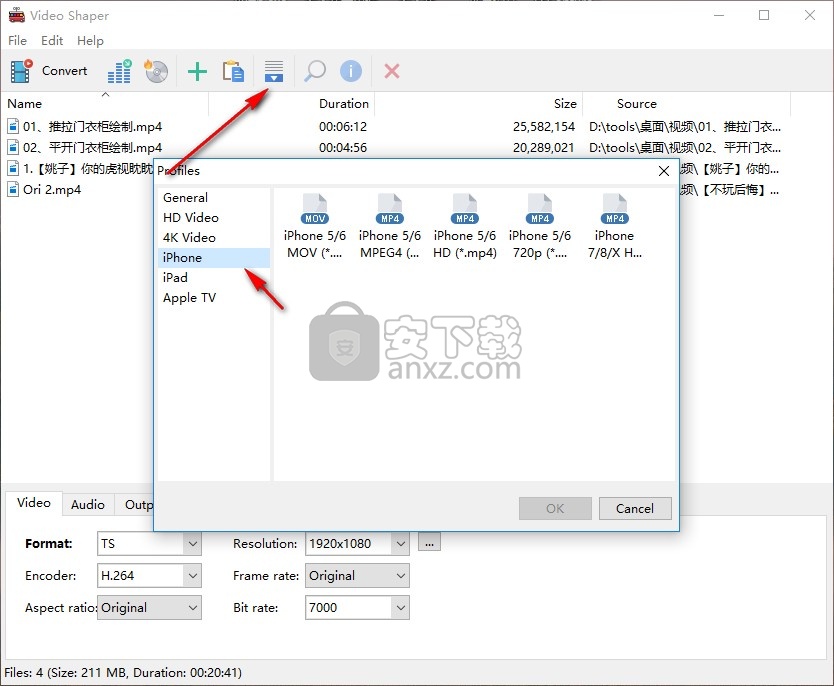
人气软件
-

kux2mp4(kux转mp4工具) 11.0 MB
/简体中文 -

Video to Picture(视频转图片软件) 14.8 MB
/简体中文 -

腾讯视频转换器(qlv格式转换软件) 33.4 MB
/简体中文 -

VideoSolo Video Converter Ultimate(万能视频转换器) 35.9 MB
/简体中文 -

iSkysoft iMedia Converter Deluxe 125.0 MB
/简体中文 -

Aiseesoft 4K Converter(4K视频转换器) 38.4 MB
/多国语言 -

Free HD Converter(MTS格式转换器) 5.08 MB
/简体中文 -

iPixSoft SWF to GIF Converter(swf转gif软件) 5.28 MB
/英文 -

佳佳蓝光高清格式转换器 5.75 MB
/简体中文 -

Bluefox FLV to MP3 Converter(flv转mp3转换器) 11.6 MB
/简体中文


 flash幻灯片制作软件(Xilisoft Photo to Flash) v1.0.1.0224 中文
flash幻灯片制作软件(Xilisoft Photo to Flash) v1.0.1.0224 中文  EV视频转换器 v2.0.7
EV视频转换器 v2.0.7  迅捷视频转换器 v1.7.9
迅捷视频转换器 v1.7.9  Movie To GIF(视频转GIF软件) v3.2.0.0
Movie To GIF(视频转GIF软件) v3.2.0.0  Zealot All Video Converter 2.4 汉化
Zealot All Video Converter 2.4 汉化  Tipard DVD Ripper(DVD光盘翻录工具) v9.2.18
Tipard DVD Ripper(DVD光盘翻录工具) v9.2.18 







